Como remover senhas de PDF. Um guia completo sobre como desbloquear um PDF protegido por senha.
Remover senhas de PDF não é difícil e você não precisa ser um especialista em computador para fazer isso. Tudo o que você precisa é um ótimo software que o ajudará em suas intenções.
É por isso que você deve levar em consideração a diferença entre os dois tipos de proteção por senha que podem ser aplicados a documentos PDF, e quais são a senha do proprietário e a senha do usuário.
- La Senha de dono protege arquivos de impressão e edição. Ele pode ser facilmente contornado.
- La Senha do usuário bloquear a abertura de documentos, a menos que você saiba a senha. É muito difícil desbloquear, a única solução é através de um ataque de força bruta no documento que você deseja abrir. Isso pode levar horas ou até dias.
conteúdo
- Como desbloquear um proprietário de PDF protegido por senha
- QPDF (Software)
- Portable PDF Unlocker (Software)
- PDF pequeno (online)
- Desbloquear PDF (online)
- Como desbloquear um usuário PDF protegido por senha
- Outras soluções para desbloquear PDF protegido por senha
Como desbloquear um proprietário de PDF protegido por senha

Aqui estão alguns bons softwares e soluções online para desbloquear arquivos PDF e torná-los editáveis.
Veja também: Remover senha do Excel
QPDF (Software)
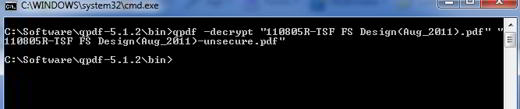
Para remover senhas de PDF, uma solução válida é confiar no software QPDF. É um programa de código aberto gratuito que permite que você ignore a senha de um PDF em Windows, Mac OS e Linux. Para usá-lo, você deve:
Baixe-o desta página e pressione o botão Baixe a última versão. Extraia o arquivo compactado para uma pasta e clique com o botão direito do mouse na pasta caixa segurando a chave Shift / Shift. No menu de contexto que aparece, escolha o item Abra a janela de comando aqui. Quando a janela do Prompt de Comando for exibida, digite
- qpdf –decrypt input.pdf output.pdf (substituindo input.pdf com o caminho completo e o nome do arquivo que deseja desbloquear e output.pdf com o caminho completo e o nome do arquivo PDF a ser desbloqueado).
O mesmo comando pode ser usado abrindo o Terminal no Mac. Para instalar o QPDF, por outro lado, após baixá-lo, digite, sempre em Terminal, os comandos
- / usr / bin / ruby -e “$ (curl -fsSL https://raw.githubusercontent.com/Homebrew/install/master/install)” instalar o Homebrew
- brew install qpdf para instalar o QPDF.
Portable PDF Unlocker (Software)
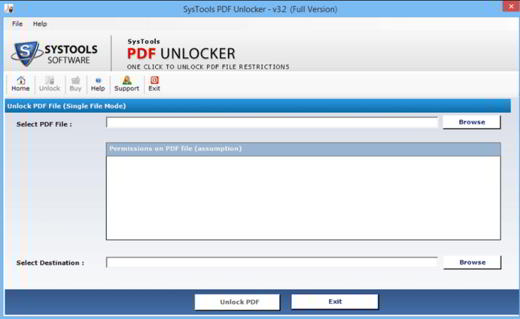
Além do QPDF, você pode desbloquear PDF e remover proteções de impressão e edição de PDF por meio do software gratuito para Windows: Portable PDF Unlocker. Não requer instalação e pode ser baixado e descompactado em seu PC conectando-se a esta página. Clique no botão verde Baixe a última versão e depois de baixá-lo, abra-o com um programa de compactação e arquivamento de dados, como WinRAR o 7-zipe copie o conteúdo para uma pasta em seu PC. Em seguida, execute o executável Caixa de PDF Unlocker.exe e arraste o arquivo PDF que deseja desbloquear para a janela do software.
Em alguns segundos o seu arquivo PDF será desbloqueado e salvo na pasta onde o documento original com as iniciais está localizado decifrar após o nome.
PDF pequeno (online)
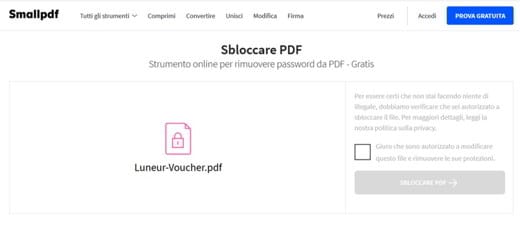
Uma alternativa válida para os programas acima para desbloquear um PDF protegido por senha é o serviço online SmallPDF. A plataforma é gratuita e permite que você edite e converta arquivos PDF diretamente do navegador. Você pode usá-lo sem se registrar, mas em sua versão gratuita permite processar no máximo dois documentos por dia. Para processar mais e aproveitar os recursos adicionais, você precisará abrir uma assinatura por US $ 6 por mês.
Para utilizá-lo e remover as senhas do PDF, você precisa se conectar ao site e na página principal, escolher a opção Desbloquear PDF. Arraste o arquivo PDF para desbloquear e verificar o item Juro que estou autorizado a modificar este arquivo e remover suas proteções, então pressione o botão Desbloquear PDF e logo depois Descarga o arquivo. O PDF será desbloqueado e você pode salvá-lo convenientemente em seu PC para visualizar, editar ou convertê-lo para qualquer outro formato.
A única desvantagem desta plataforma, que desbloqueia PDFs, é o fato de ter que fazer upload de arquivos para seus servidores que podem conter dados sensíveis (cartões de crédito, dados pessoais e assim por diante). SmallPDF afirma que os arquivos carregados em seus servidores são excluídos dentro de 1 dia, mas é sempre melhor contar com software de código aberto ou offline, que pode garantir alguma privacidade.
Desbloquear PDF (online)
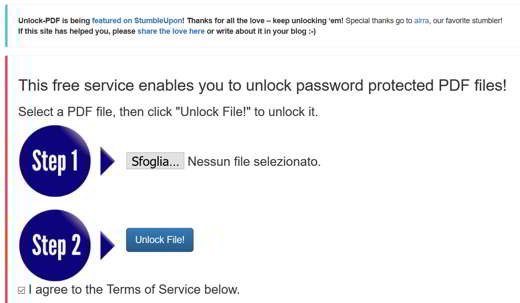
Desbloquear PDF é outro serviço online que permite desbloquear arquivos PDF protegidos por senha. Com Desbloquear PDF você pode desbloquear a proteção contra copiar e colar e obter um arquivo totalmente livre de quaisquer restrições.
Para usá-lo, você precisa se conectar ao site oficial e pressionar o botão Browse para carregar o arquivo PDF do seu computador. Depois de selecioná-lo, verifique se o item está marcado Eu concordo com os Termos de Serviço abaixo e aperte o botão Desbloquear arquivo! para remover a senha do PDF.
Como desbloquear um usuário PDF protegido por senha
Aqui estão soluções válidas para descriptografar e abrir um documento PDF, eliminando a senha do usuário.PDFCrack
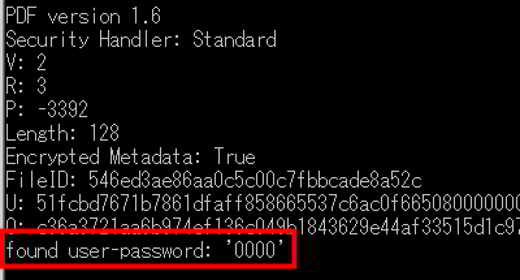
Escreva o comando arquivo pdfcrack.pdf, colocando no lugar de arquivo.pdf o caminho e o nome completo do documento PDF a ser desbloqueado. Se for bem sucedido, você verá a mensagem senha de usuário encontrada com a chave de proteção para visualizar o conteúdo do arquivo PDF.
No caso de uma mensagem de erro, por exemplo, o nome do arquivo não encontrado, coloque o arquivo PDF a ser descriptografado na pasta onde o PDFCrack e digite novamente arquivo pdfcrack.pdf, substituindo arquivo.pdf apenas com o nome do arquivo a ser desbloqueado sem caminho. Se o nome do arquivo PDF contiver espaços, você precisará usar aspas, por exemplo pdfcrack "nome do arquivo.pdf".
Para usuários de Mac é possível fazer o download do PDFCrack conectando-se a esta página da Internet e clicando no botão Baixe a última versão. Quando o download for concluído, abra o pacote tar.gz e extraia-o para uma pasta. Abra o Terminal e digite os seguintes comandos:
- cd [caminho PDFCrack]por exemplo cd c: pdfcrack
- make -f Makefile
Abra uma nova janela do Terminal e para concluir digite:
- [caminho para PDFCrack] / pdfcrack -u [caminho e nome do PDF que você deseja desbloquear]
Outras soluções para desbloquear PDF protegido por senha
Se as soluções acima não resolverem seu problema, a seguir estão outros métodos alternativos válidos para abrir um PDF protegido por senha ou remover a senha do PDF.
- A-PDF Password Security (Windows) - funciona com a senha do proprietário e do usuário.
- ApowerPDF (Online / Windows) - funciona com a senha do proprietário e do usuário.
- iLovePDF (Online) - funciona apenas com a senha do proprietário.
- LightPDF (Online) - funciona apenas com senha de proprietário.
- Ferramentas DF24 (Online) - funciona apenas com senha de proprietário.
- PDF Password Remover Tool (Windows) - funciona apenas com a senha do proprietário.
- Wondershare PDFelement (Windows / macOS) - funciona com a senha do proprietário e do usuário.
Aviso: desbloquear documentos que você não está autorizado a ver ou editar pode ser um crime. Soultricks não assume nenhuma responsabilidade pelo uso que você fará das indicações neste guia.
Outros artigos úteis
- Descriptografia de senha
- Esqueci a senha do Word
- Remover DRM do PDF
Deprecated: Automatic conversion of false to array is deprecated in /home/soultricks.com/htdocs/php/post.php on line 606

























